
Определитель номера от Яндекс – это функциональное расширение для Android, которое позволяет в режиме реального времени видеть, кто звонит, даже если номер не сохранён в контактах. Приложение использует собственную базу данных с миллионами телефонных номеров, в том числе номеров спамеров, организаций и колл-центров.
Для установки необходимо загрузить приложение Яндекс с Алисой из Google Play. После установки нужно открыть приложение, перейти в раздел «Настройки» → «Определитель номера» и активировать функцию. Также потребуется предоставить доступ к звонкам и контактам – без этого определение номеров работать не будет.
Работа определителя интегрирована с системным интерфейсом звонков. При входящем вызове на экране отображается информация о звонящем: имя организации, пометка «спам», если номер подозрительный, либо статус «неизвестный номер». Обновление базы происходит автоматически при наличии подключения к интернету.
Рекомендуется включить фоновую работу приложения и отключить оптимизацию аккумулятора для него, чтобы определитель не отключался при переходе в режим ожидания. Это особенно важно на устройствах с агрессивной экономией заряда, таких как Xiaomi, Huawei и Samsung.
При необходимости функцию можно отключить в один клик в настройках самого приложения. Все изменения вступают в силу сразу, перезагрузка устройства не требуется.
Где скачать Яндекс Определитель номера для Android и как выбрать надёжный источник
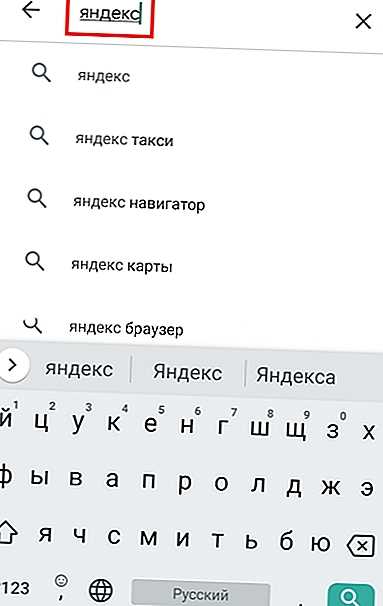
Официальное приложение «Яндекс Определитель номера» для Android доступно в магазине Google Play. Это основной и рекомендуемый источник загрузки, так как гарантирует получение последней версии без вредоносных компонентов. Перед установкой убедитесь, что разработчиком указана компания ООО «Яндекс».
Если доступ к Google Play ограничен, можно использовать сайт apps.yandex.ru. Это официальный веб-ресурс Яндекса, откуда можно безопасно скачать APK-файл. Перед установкой APK необходимо разрешить установку приложений из сторонних источников в настройках Android-устройства.
Не рекомендуется загружать APK-файлы с неофициальных сайтов, торрент-трекеров и форумов. Такие источники часто распространяют модифицированные версии с вредоносным кодом или рекламными вставками. Даже если сайт выглядит надёжно, отсутствие цифровой подписи Яндекса – признак риска.
Проверяйте цифровую подпись файла через сервисы анализа APK, например, VirusTotal. Также следите за соответствием версии приложения информации на официальных ресурсах Яндекса. Несовпадение версий или несоответствие размера файла – повод отказаться от установки.
Пошаговая инструкция по установке приложения через Google Play
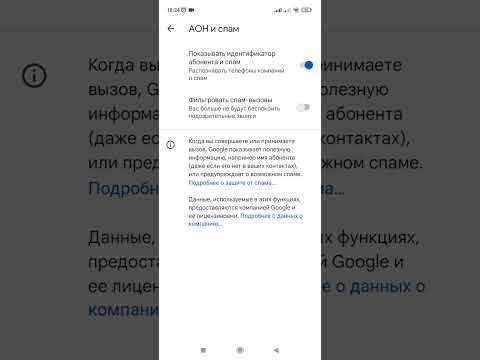
Шаг 1: Откройте приложение Google Play на вашем Android-устройстве. Убедитесь, что вы авторизованы в своём Google-аккаунте.
Шаг 2: В строке поиска введите «Определитель номера Яндекс». Убедитесь, что выбрали приложение с разработчиком Yandex Apps.
Шаг 3: Нажмите кнопку «Установить». Убедитесь, что устройство подключено к Wi-Fi или имеет стабильное мобильное соединение.
Шаг 4: Дождитесь завершения загрузки и автоматической установки. Не закрывайте Google Play во время этого процесса.
Шаг 5: После установки нажмите «Открыть» для запуска приложения. При первом запуске подтвердите запрашиваемые разрешения: доступ к контактам, журналу вызовов и показу поверх других окон.
Шаг 6: Включите функцию определителя, следуя инструкциям на экране. При необходимости активируйте отображение поверх других приложений через системные настройки.
Рекомендация: Для корректной работы включите автоматическое обновление приложения через Google Play, чтобы получать актуальные версии с улучшениями и исправлениями.
Как настроить определитель номера после установки: разрешения и доступы

После установки приложения «Яндекс Определитель номера» необходимо вручную предоставить все требуемые разрешения, чтобы обеспечить корректную работу функции идентификации вызовов.
- Откройте «Настройки» Android-устройства.
- Перейдите в раздел «Приложения» или «Управление приложениями».
- Найдите в списке «Яндекс Определитель номера» и откройте карточку приложения.
- Зайдите в подраздел «Разрешения».
Активируйте следующие разрешения:
- Телефон – требуется для определения входящего номера и отображения информации о звонящем абоненте.
- Контакты – используется для исключения уже известных контактов из базы неизвестных номеров.
- Отображение поверх других окон – нужно для показа всплывающей информации при входящем звонке. В разделе «Дополнительно» включите опцию «Показывать поверх других приложений».
Дополнительно:
- На Android 10 и выше убедитесь, что приложению разрешен доступ к определению номера через системный интерфейс «Приложения по умолчанию» → «Определитель номера и спам».
- Если установлен другой определитель, отключите его, чтобы избежать конфликтов.
- Отключите экономию заряда для приложения, чтобы оно не выгружалось из памяти. Это делается в разделе «Батарея» → «Оптимизация батареи».
После выполнения этих шагов приложение будет полноценно выполнять функцию определения и отображения информации о номере звонящего.
Что делать, если Яндекс Определитель не работает после установки
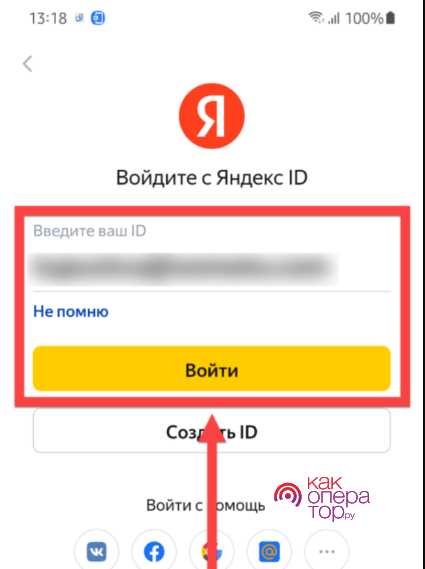
Если после установки Яндекс Определитель номера не выполняет свою основную функцию – не отображает информацию о входящих вызовах, выполните следующие шаги:
- Проверьте разрешения приложения:
- Откройте «Настройки» телефона.
- Перейдите в раздел «Приложения» → «Яндекс» или «Определитель номера».
- Убедитесь, что включены разрешения на доступ к контактам, телефонным звонкам и отображению поверх других окон.
- Включите функцию определения номеров вручную:
- Запустите приложение Яндекс.
- Перейдите в «Профиль» → «Настройки» → «Определитель номера».
- Активируйте переключатель, если он выключен.
- Убедитесь, что приложение установлено как программа по умолчанию для звонков:
- Откройте «Настройки» → «Приложения по умолчанию».
- Назначьте Яндекс или Яндекс Звонки приложением для телефонных вызовов.
- Проверьте работу в фоне:
- Отключите оптимизацию батареи для Яндекса в настройках аккумулятора.
- Разрешите фоновую активность приложения.
- Проверьте наличие обновлений:
- Зайдите в Google Play.
- Откройте страницу Яндекс или Яндекс Звонки.
- Обновите приложение, если доступна новая версия.
- Перезагрузите устройство после внесения всех изменений.
Если после всех шагов определитель всё ещё не работает, попробуйте удалить и переустановить приложение, а затем повторно настроить его с предоставлением всех запрошенных разрешений.
Как использовать определитель номера Яндекс совместно с другими приложениями для звонков
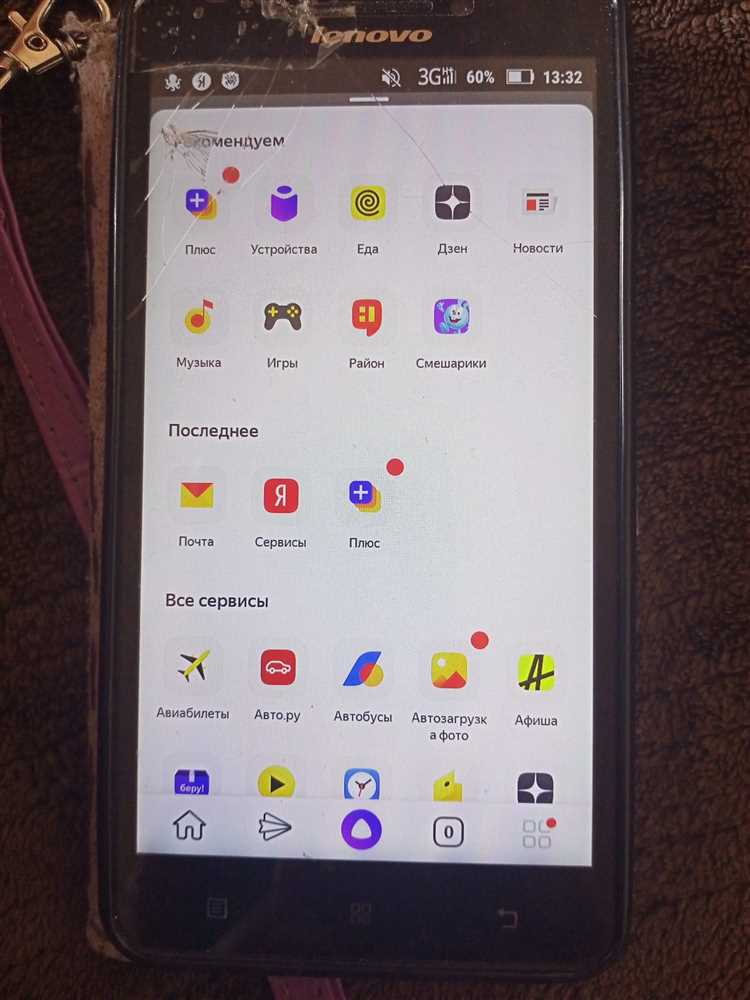
Определитель номера Яндекс можно интегрировать с другими звонилками, если в Android-системе разрешено использовать сторонние приложения как основное средство для звонков. Для этого важно правильно настроить приоритет приложений в системе.
Сначала установите определитель Яндекс и дайте ему доступ к журналу вызовов и контактам. Затем откройте «Настройки» Android, перейдите в раздел «Приложения» → «Приложения по умолчанию» → «Телефон». Здесь выберите звонилку, которую вы предпочитаете использовать – например, Truecaller или стандартное приложение от производителя устройства.
После этого снова откройте настройки определителя Яндекс и активируйте функцию отображения информации о звонящем поверх других приложений. Это необходимо для корректного показа данных при входящем вызове. Функция доступна в разделе «Права» → «Отображение поверх других окон».
Если используемая вами звонилка также выполняет функцию определителя, отключите её встроенные инструменты идентификации, чтобы избежать конфликта с Яндекс-определителем. Это можно сделать в настройках самой звонилки, отключив распознавание номеров или автоматическое добавление меток.
Для стабильной работы убедитесь, что фоновая активность приложения Яндекс не ограничена. Перейдите в «Настройки» → «Батарея» → «Контроль активности приложений», найдите «Яндекс» и выберите «Без ограничений».
При соблюдении этих условий определитель Яндекс будет корректно показывать данные о звонящем, независимо от того, какое приложение используется для совершения или приёма звонков.
Настройка отображения информации о звонящем на экране блокировки
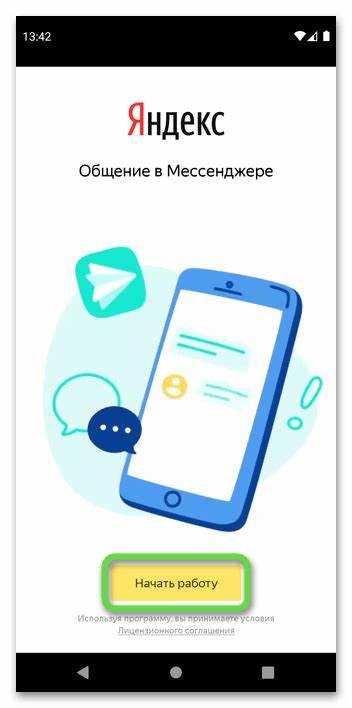
Затем откройте приложение «Яндекс: Определитель номера» и зайдите в его настройки. В разделе «Уведомления» активируйте опцию, которая позволяет показывать данные о звонящем на экране блокировки. Это может включать имя абонента, номер телефона и дополнительные сведения, такие как информация о компании или типе звонка (например, спам). Важно, чтобы разрешения на уведомления были правильно настроены, иначе информация не будет отображаться.
Для улучшения отображения, настройте приоритет уведомлений в самом Android. Перейдите в «Настройки» -> «Приложения и уведомления» -> «Яндекс: Определитель номера» -> «Уведомления» и выберите желаемый уровень приоритета. Чем выше приоритет, тем быстрее и ярче будет отображаться информация о звонящем.
После настройки этих параметров информация о звонящем будет отображаться непосредственно на экране блокировки, позволяя вам оперативно увидеть данные о номере, не разблокируя устройство.
Как отключить или удалить Яндекс Определитель номера при необходимости
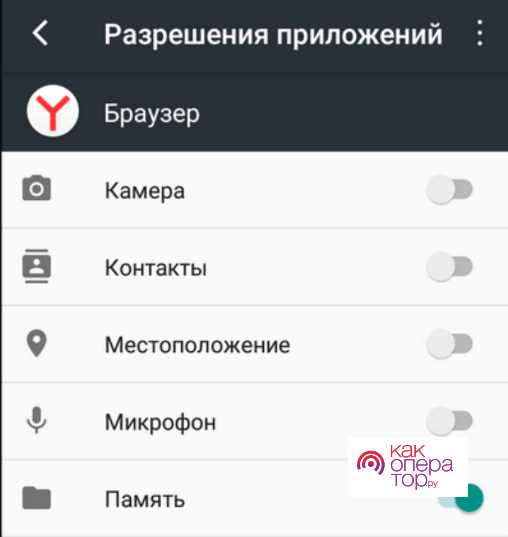
Если вам нужно отключить или удалить Яндекс Определитель номера на Android-устройстве, выполните следующие шаги в зависимости от выбранного действия.
Отключение Яндекс Определителя номера:
1. Откройте приложение Яндекс на вашем телефоне.
2. Перейдите в Меню (три горизонтальные линии в верхнем левом углу экрана).
3. Выберите пункт Настройки.
4. В разделе Яндекс Определитель номера отключите переключатель.
5. После этого приложение больше не будет отображать информацию о номере звонящего, но останется установленным на вашем устройстве.
Полное удаление Яндекс Определителя номера:
1. Перейдите в Настройки вашего устройства.
2. Найдите раздел Программы или Программы и уведомления.
3. В списке установленных приложений найдите Яндекс и выберите его.
4. Нажмите кнопку Удалить или Удалить обновления, если вы хотите только вернуть версию приложения до установки Определителя номера.
5. После удаления приложение больше не будет работать, и все функции, связанные с определением номеров, будут отключены.
Если вы хотите полностью удалить только Определитель номера, но оставить остальные функции приложения Яндекс, вам нужно использовать функцию управления разрешениями в настройках устройства. Перейдите в Настройки > Программы > Яндекс и в разделе разрешений отключите доступ к телефонным данным. Это предотвратит использование функции определения номера, но не удалит само приложение.
Вопрос-ответ:
Как установить определитель номера Яндекс на Android?
Для установки определителя номера Яндекс на Android вам нужно выполнить несколько шагов. Сначала откройте Google Play Store и найдите приложение «Определитель номера Яндекс». Нажмите «Установить». После завершения установки откройте приложение и следуйте инструкциям на экране для настройки. Возможно, вам потребуется разрешить доступ к контактам и звонкам для правильной работы приложения.
Как настроить определитель номера Яндекс на своем Android-устройстве?
После установки приложения откройте его и войдите в свою учетную запись Яндекс. В настройках приложения выберите параметры, которые позволят получать уведомления о входящих звонках, а также задать, какой номер будет отображаться при звонках. Также можно настроить отображение информации о номерах, которых нет в вашем контакте, для улучшения точности определения.
Почему определитель номера Яндекс не работает на моем Android-устройстве?
Если определитель номера Яндекс не работает, возможно, приложение не имеет необходимых разрешений для доступа к звонкам или контактам. Перейдите в настройки телефона, найдите приложение Яндекс и убедитесь, что все нужные разрешения включены. Также стоит проверить, обновлено ли приложение, так как старые версии могут не поддерживать все функции. Если проблема не решена, попробуйте перезагрузить устройство.
Можно ли использовать определитель номера Яндекс без интернета на Android?
Для полноценной работы определителя номера Яндекс на Android необходимо подключение к интернету. Приложение использует онлайн-базу данных для определения номеров, которых нет в ваших контактах. Без интернета приложение не сможет предоставить точную информацию о звонящем. Однако, для номеров из вашей адресной книги работа приложения не будет зависеть от сети.
Как удалить определитель номера Яндекс с Android?
Чтобы удалить определитель номера Яндекс с вашего Android-устройства, откройте меню «Настройки», перейдите в раздел «Программы» или «Программы и уведомления», найдите приложение «Определитель номера Яндекс» в списке установленных приложений и выберите «Удалить». Также вы можете удалить приложение через Google Play Store, выбрав его и нажав кнопку «Удалить».






